वेब पर ब्राउज़ करते समय, क्या आपने कभी "त्रुटि 1005:प्रवेश निषेध" बाधा का अनुभव किया है जिसने आपको कई वेबपृष्ठों तक पहुँचने से रोक दिया है? यह त्रुटि आमतौर पर तब होती है जब होस्ट एक निश्चित वेबसाइट के आईपी पते को ब्लॉक कर देता है, जिससे आप वेबसाइट की सामग्री को देखने के लिए दुर्गम हो जाते हैं।
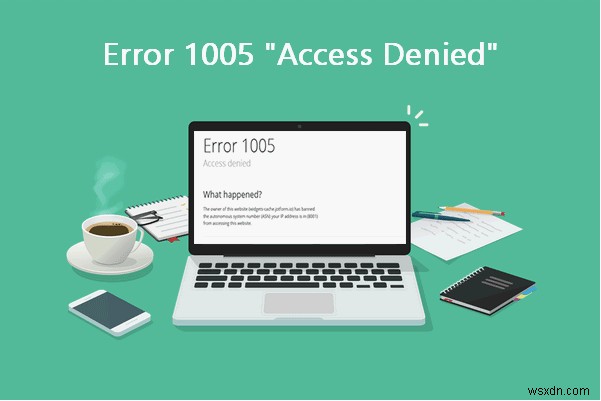
हालांकि निराश न हों, कोई भी सरल समस्या निवारण और हैक्स के माध्यम से इस समस्या को आसानी से ठीक कर सकता है। इस पोस्ट में, हमने विंडोज़ 10 पर त्रुटि 1005 पहुँच अस्वीकृत त्रुटि को ठीक करने के लिए सभी संभावित समाधानों को शामिल किया है।
चलिए शुरू करते हैं।
Windows पर त्रुटि 1005 पहुँच अस्वीकृत त्रुटि का क्या कारण है?
आपके विंडोज डिवाइस पर इस समस्या के होने के सबसे सामान्य कारण यहां दिए गए हैं।
- आईपी अवरोधित:त्रुटि 1005 होने का सबसे सामान्य कारण तब हो सकता है जब वेबसाइट व्यवस्थापक ने स्वयं किसी भी कारण से वेबपृष्ठों की एक पूरी श्रृंखला को अवरुद्ध कर दिया हो।
- वीपीएन सेवा:क्या आपका डिवाइस वीपीएन सेवा के साथ स्थापित है? यदि हाँ, तो इस बात की भी संभावना हो सकती है कि आप जिस वीपीएन सेवा का उपयोग कर रहे हैं, वह आपको एक निश्चित वेबपेज तक पहुँचने के लिए अवरुद्ध कर दे।
- आईपी पता ब्लैक लिस्टेड है:एक अन्य संभावित कारण आपको एरर 1005 दिखाई दे सकता है:ब्राउज़र पर एक्सेस अस्वीकृत त्रुटि संदेश गोपनीयता शर्तों का उल्लंघन करने के लिए सर्वर के अंत से वेबसाइट के आईपी पते को ब्लैकलिस्ट किए जाने के कारण हो सकता है।
एरर 1005 को कैसे ठीक करें:विंडोज़ 10 पर एक्सेस अस्वीकृत समस्या
आइए विंडोज 10 पीसी पर इस समस्या को दूर करने के लिए सभी संभावित समाधानों पर चर्चा करें।
समाधान #1:VPN सेवा की स्थापना रद्द करें
आज के डिजिटल युग में वीपीएन सेवा का उपयोग करना एक सख्त जरूरत बन गया है। हमें यकीन है कि वेब ब्राउज करते समय सुरक्षित कनेक्शन स्थापित करने के लिए आप भी अपने विंडोज डिवाइस पर वीपीएन सेवा का उपयोग कर रहे होंगे। हालांकि, कुछ दुर्भाग्यपूर्ण समय हो सकते हैं जब वीपीएन सेवा आपको कुछ वेबपेजों तक पहुंचने से रोक सकती है।
इसलिए, इस स्थिति से निपटने के लिए, आप अपने डिवाइस पर स्थापित वीपीएन सेवा को अक्षम या अनइंस्टॉल करने का प्रयास कर सकते हैं। आप या तो वीपीएन सेवा को इसकी इन-बिल्ट सेटिंग्स के माध्यम से अक्षम कर सकते हैं या किसी प्रोग्राम या ऐप को अनइंस्टॉल करने के लिए पारंपरिक विधि चुन सकते हैं।
Windows आइकन टैप करें, सेटिंग्स खोलने के लिए गियर के आकार का आइकन चुनें।
सेटिंग्स विंडो में, "ऐप्स" चुनें।
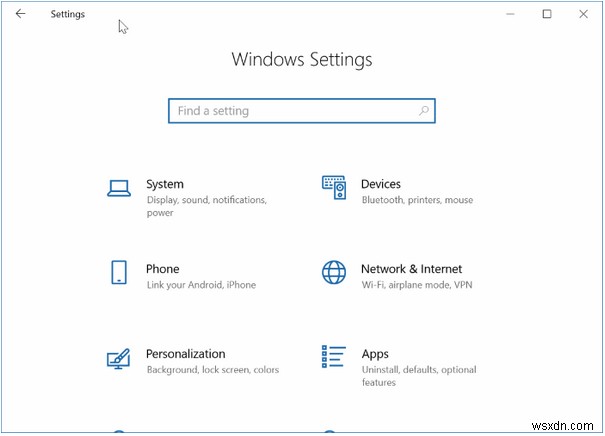
बाएं मेनू फलक से "एप्लिकेशन और सुविधाएं" विकल्प पर स्विच करें।
विंडो के दाईं ओर, अपने डिवाइस पर इंस्टॉल की गई वीपीएन सेवा देखें। इसके शीर्षक पर क्लिक करें, और "अनइंस्टॉल करें" बटन पर टैप करें।
समाधान #2:प्रॉक्सी सर्वर अक्षम करें
विंडोज 10 पर प्रॉक्सी सर्वर को अक्षम करने के लिए, इन त्वरित चरणों का पालन करें।
चलाएँ संवाद बॉक्स खोलने के लिए Windows + R कुंजी संयोजन दबाएँ।
रन बॉक्स में, "एमएस-सेटिंग्स:नेटवर्क-प्रॉक्सी" टाइप करें और एंटर दबाएं। इस आदेश का उपयोग करने से आप प्रॉक्सी सर्वर सेटिंग अनुभाग पर पुनः निर्देशित हो जाएंगे।
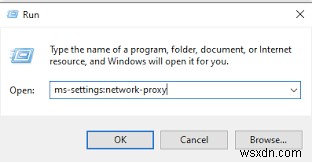
यदि "प्रॉक्सी सर्वर का उपयोग करें" विकल्प सक्षम है, तो इसे बंद कर दें।
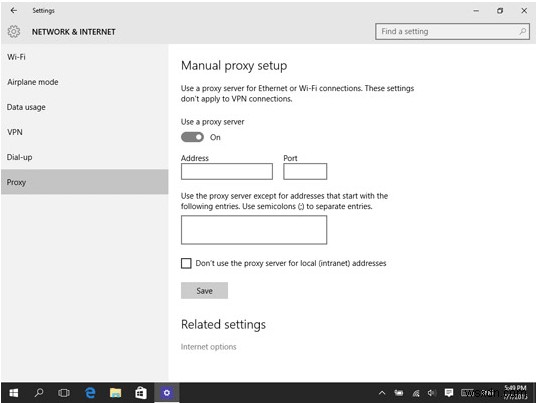
उपर्युक्त परिवर्तन करने के बाद, त्रुटि 1005 के कारण पहले से अवरुद्ध वेबसाइट पर जाएँ:यह जाँचने के लिए कि क्या यह अब आपके ब्राउज़र पर लोड हो रही है, पहुँच अस्वीकृत बाधा।
समाधान #3:वेबसाइट व्यवस्थापक से संपर्क करें
यदि उपर्युक्त समाधान आपके लिए बहुत अच्छा काम नहीं करते हैं, तो यह इंगित करता है कि सर्वर के अंत से आईपी पता अवरुद्ध या ब्लैकलिस्ट किया गया है। इसे हल करने के लिए, आप यह देखने के लिए वेबसाइट पर एक फ़ॉर्म सबमिट कर सकते हैं कि क्या वे अपनी ओर से कुछ ठीक कर सकते हैं।
विंडोज के लिए सिस्टवीक वीपीएन डाउनलोड करें
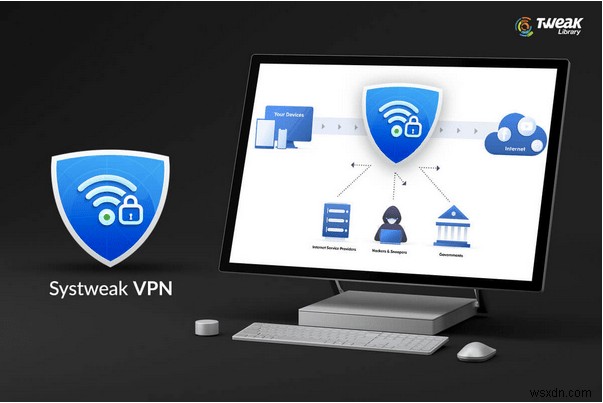
विंडोज के लिए बिजली की तेज और सुरक्षित वीपीएन सेवा की तलाश है? Systweak VPN डाउनलोड करें जो आपकी ब्राउज़िंग गतिविधियों को सुरक्षित रखने के लिए 100% ऑनलाइन गुमनामी और डेटा गोपनीयता प्रदान करता है। Sytstweak VPN उच्च-अंत सुरक्षा सुविधाओं से भरा हुआ है जो 256-बिट सैन्य-ग्रेड एन्क्रिप्शन का उपयोग करके आपके आईपी पते को मास्क करता है। इतना ही नहीं, Systweak VPN आपको भू-प्रतिबंधों को दरकिनार करते हुए प्रतिबंधित वेबसाइटों, टीवी शो, फिल्मों और अन्य मनोरंजन मीडिया सामग्री तक पहुंचने की अनुमति भी देता है।
आशा है कि उपर्युक्त समाधान विंडोज 10 डिवाइस पर त्रुटि 1005 एक्सेस अस्वीकृत को हल करने में आपकी सहायता करेंगे। किसी अन्य प्रश्न या सहायता के लिए, बेझिझक हमें लिखें!
